[究極のガイド] プロのように iPhone でアプリをロックし、秘密を安全に保つ方法
公開: 2023-04-14iPhone をロックするために、パスコードまたはその他のセキュリティ機能が設定されている場合があります。 しかし、それはあなたが持っている唯一の保護層です。 そのため、iPhone のロックが解除されている場合、誰でも iPhone 上のほぼすべてのアプリとプライベート コンテンツにアクセスできます。
そのため、セキュリティを強化したり、機密情報や個人情報に対して追加のセキュリティ層を設定したりしたい場合は、iPhone で利用できるアプリ ロック オプションを調べることができます。 また、アプリをロックすると、中毒性のあるアプリの使用頻度を制限することもできます。
ただし、iPhoneでアプリをロックすることが実際に可能かどうかについて、まだ混乱している人もいます. この記事では、iPhone でアプリをロックして機密性の高いアプリを保護する 5 つのユニークな方法について説明しました。
目次
iPhoneでアプリをロックするための5つの迅速かつ簡単なテクニック:データを安全に保つ
iPhoneでお気に入りのアプリを個別にロックしてセキュリティを強化したい場合は、iPhoneでアプリをロックする方法を学ぶ必要があります. ここでは、iPhone でアプリをロックして iPhone のプライバシーを強化する方法について、最も簡単な 5 つの方法について説明しました。
1. iPhoneのアプリをパスワードでロックする
現在、iPhone にアプリ ロック パスワードを設定できる組み込みのセキュリティ機能はありませんが、解決策をご用意しています。 ここでは、スクリーン タイムを使用して iPhone のアプリをパスワードでロックする方法を説明しました。
- まず、 [設定] 、 [スクリーン タイム]の順に移動し、 [スクリーン タイムをオンにする] をタップします。 その後、画面の指示に従ってスクリーンタイム機能を有効にする必要があります。
- 次に、 [スクリーンタイム パスコードを使用]をクリックし、好みに応じて 4 桁のパスワードを入力します。 このパスワードは、iPhone のロック解除に使用するパスワードとは異なることに注意してください。
- 次に、 App Limitsに移動し、 Add Limitをタップする必要があります。 このページにアクセスするには、スクリーンタイム パスコードを入力する必要があります。
- スクリーンタイムパスワードを使用して iPhone 上のすべてのアプリをロックする場合は、 [すべてのアプリとカテゴリ]を選択できます。 ただし、特定のアプリをロックする必要がある場合は、検索バーに移動してそこからアプリを見つけることができます。 また、各カテゴリのドロップダウン矢印をタップして、特定のアプリを個別に選択することもできます.
- アプリの選択が完了したら、 [次へ]をタップし、アプリの制限を 1 分に設定します。
また、Block at End of Limitトグル スイッチが有効になっていることを確認する必要があります。 最後に、 [追加]をタップして設定を保存します。
![[制限の最後でブロック] オプションを有効にして、iPhone でアプリをロックします](/uploads/article/70373/J7cOQFyW8xS0Mgp0.jpg)
画像ソース: makeuseof.com
この方法では、iPhone 上のすべてのアプリは、毎日 1 分間の使用後にパスワードでロックされます。 そのため、誰かがロックされたアプリを開こうとすると、時間制限メッセージが表示され、スクリーン タイム パスコードを入力することによってのみ [もっと時間を要求] オプションにアクセスできます。
2. Face ID または Touch ID を使用する
以下の簡単な手順に従って、Face ID を有効にして iPhone 上のアプリをロックできます。
- まず、iPhone で[設定]アプリを開き、 [Face ID とパスコード]をタップします。
- その後、秘密の iPhone パスコードを入力する必要があります。
次に、 [その他のアプリ]をクリックします。デバイスにダウンロード済みで、この Face ID 機能をサポートしているアプリのリストが表示されます。
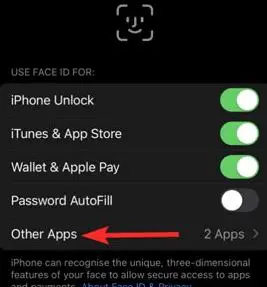
画像ソース: airdroid.com
- 最後に、ロックしたい特定のアプリの Face ID を有効にするには、トグルでオンにします。
これが、iPhone で Face ID を使用してアプリをロックする方法です。 ただし、Touch ID を搭載した iPhone をお持ちの場合は、セットアップ プロセスがほとんど同じであることを知っておく必要があります。
ただし、iPhone のすべてのアプリを Face ID や Touch ID でロックできるわけではないことにも注意してください。
3.ガイド付きアクセスを使用してiPhoneのアプリをロックする
ガイド付きアクセス オプションは、iPhone のアプリ ロックを有効にするために若干異なる動作をします。 ガイド付きアクセス機能が有効になっていると、現在画面で開いているアプリを除いて、iPhone 上のすべてのアプリへのアクセスが実際にロックされるためです。

たとえば、友達があなたの電話を使って電話をかけたいが、他のアプリを開けないようにしたい場合は、この機能を使用して、彼らが使用している 1 つのアプリのみへのアクセスを制限できます。
その特定のアプリを起動して、ガイド付きアクセスを有効にするだけです。 その後、他のすべてのアプリは安全で、パスワード、Face ID、または Touch ID なしではアクセスできません。 ガイド付きアクセスで iPhone のアプリをロックするには、次の簡単な手順に従う必要があります。
- まず、デバイスの[設定]を開き、 [アクセシビリティ]に移動して、 [ガイド付きアクセス] をタップします。 ここで、ガイド付きアクセススイッチをオンに切り替えます。
次に、パスコード設定をタップして、ガイド付きアクセスパスコードの設定に移動するだけです。 ここで、好みに応じて 6 桁のパスワードを入力する必要があります。
また、このパスワードは、iPhone のロックに使用するパスワードや Screen Time パスワードとはまったく異なることにも注意してください。
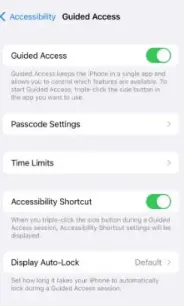
画像ソース: makeuseof.com
- また、 Face IDまたはTouch IDオプションを有効にして、生体認証パスワードを使用することもできます。
これで、ガイド付きアクセスをいつでもオンにして、iPhone のアプリをロックし、ホーム ボタンを 3 回またはサイド ボタンを 3 回押すだけで、1 つのアプリのみに使用を制限できます。これは、使用している iPhone のモデルによって異なります。
Guided Access Startedポップアップが表示されたら、アプリのロックが成功したことがわかります。
4.サードパーティのアプリでiPhoneアプリをロックする
サードパーティのアプリを使用するアプリを直接ロックする場合に試すことができる別のオプションがあります。 Android デバイス用のアプリ ロック アプリについて聞いたことがあるかもしれませんが、同様のサードパーティ アプリが iPhone 用にも存在します。
パスコードまたは生体認証 ID を使用して iPhone 上のすべてのアプリへのアクセスをブロックできるアプリがたくさんあるため、アプリをロックするための最良のオプションの 1 つになる可能性があります。 ただし、これらのアプリはジェイルブレイクされたデバイスでのみ動作します。
したがって、これらのアプリを使用するには、iPhone がジェイルブレイクされている必要があります。 新しいカスタマイズの可能性を解き放ち、iPhone で新しいアプリを使いたいと思うかもしれません。
ただし、iPhone のジェイルブレイクはセキュリティの脆弱性やパフォーマンスの問題を引き起こす可能性があるため、慎重に検討する必要があるため、お勧めしません。
ただし、サードパーティ製アプリを使用する場合、他のアプリをロックできる最も人気のあるサードパーティ製アプリには、BioProtect、Locktopus、および AppLocker があります。
5. 制限を介して (iOS 11 以前)
これは最も簡単なアプリ ロック方法の 1 つであり、iOS 11 以前を使用している場合は、このオプションを試すことができます。 ただし、ファーストパーティの Apple アプリでのみ機能します。
- まず、 [設定] 、 [一般] の順に移動する必要があります。
- 次に、下にスクロールして、制限に移動します。 その後、それをタップして制限を有効にするを選択します。
- 次に、新しいパスコードを入力する必要があります (確認のため 2 回)。
- 制限を有効にして新しいパスコードを入力すると、さまざまなオプションが表示されます。
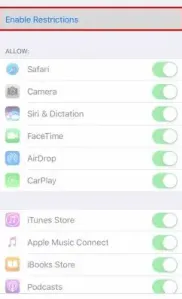
画像ソース: airdroid.com
- [許可]セクションでは、トグル スイッチをオフにすることで、ホーム画面に表示したくない Safari、FaceTime、Siri などのファースト パーティ アプリをすべてオフにすることができます。 ただし、これにはダウンロードしたアプリは含まれません。
Apple 以外のアプリにパスワードを追加する方法
一部のアプリには、アプリ固有の不要なアクセスをブロックするさまざまな方法があります。 たとえば、独自のパスワードやロック画面を持つことができます。 通常、これらのオプションはアプリの [アカウント] セクションにあります。
たとえば、WhatsAppには設定でアクセスできるロック画面機能があり、メッセージにアクセスするにはパスワード、Face ID、またはTouch IDが必要です. この機能を設定するには、[設定] > [アカウント] > [プライバシー] > [画面ロック] に移動する必要があります。
また、PayPal には、Touch ID と互換性のあるログイン システムが組み込まれていることがわかります。 この機能を設定するには、[設定]、[ログインとセキュリティ] の順に移動する必要があります。
同様に、他の多くのアプリには、セキュリティのためのパスコードやその他のロック画面機能があります。
プライバシーを強化するためにiPhoneのアプリのコンテンツをロックするための追加のヒント
iPhoneのアプリ全体をいつでもロックできますが、iPhoneのアプリのコンテンツをロックして、あなたのプライベートなことに過度に興味を持っている人々からそれらをプライベートに保つ他の方法があることを知らないかもしれません.
- 特定の iPhone のメモをパスワードでロックできるなど、ネイティブの Apple アプリ内で既に利用可能な組み込みオプションを見つけることができます。 また、iPhone で個人的なコンテンツを非表示にするためのヒントやコツを試すこともできます。
- もう 1 つの非常に便利な方法は、ソーシャル メディアやデジタル ウォレット アプリケーションなど、パスワードで保護されたアカウントを持つアプリからログアウトすることを忘れないことです。 プロファイル セクションに移動し、設定を下にスクロールして、 [ログアウト]または[サインアウト]ボタンをタップするだけです。
iPhoneでアプリをロックする方法のまとめ:iPhoneのセキュリティを最大化する
スクリーン タイム機能を使用して iPhone のアプリをロックしている場合は、いくつかの小さな制限があることを知っておく必要があります。 そのうちの 1 つは、スクリーン タイムでは、設定や電話などのいくつかのアプリをロックできないことです。
ただし、Face IDやTouch ID、ガイド付きアクセスなど、iPhoneでアプリをロックする方法についてもいくつか説明しました. また、これらの方法にはそれぞれ小さな制限があるため、完全に完璧というわけではありません。
ただし、効果的に仕事をするために彼らに頼ることができ、パスワードを持っていない人はロックされたアプリにアクセスできないと確信できます.
詳細なガイドが、iPhoneでアプリをロックしてデータのセキュリティを強化する方法を知るのに役立つことを願っています. ご不明な点がございましたら、下のコメント欄にメッセージを残してください。
FAQ: iPhoneでアプリをロックする方法
多くの人がiPhoneでアプリをロックする方法を学びたいと思っているので、常に適切なオプションを探しています. ここでは、彼らの質問のいくつかを選び、この FAQ セクションで回答しています。
